インフラの状態ファイルを、クラウドに保存する理由と実装方法を紹介します。
はじめに
terraformでインフラを作成した際、tfstateファイルが生成されます。
このファイルには、AWS等のインフラ状態が保存されます。
{
"version": 4,
"terraform_version": "0.14.4",
"serial": 5,
"lineage": "46cbcc47-f96f-6d57-8e49-b403f5c91f05",
"outputs": {},
"resources": [ # <---- 作成されたリソースのリスト
{
"mode": "managed",
"type": "aws_dynamodb_table", # <---- 作成したリソース
...
}
}
クラウドに保存する理由
デフォルトでは、tfstateはローカル上に保存されます。GitでいうとRemoteにコミットされていないローカルChangesのようなものの状態です。
ローカル保存しておくと複数人で開発する場合、Single source of truthでなくなってしまうので、tfstateをクラウド上に保存することで同じステートを元にインフラを構築できるようになります。(gitでローカルコミットをリモートにPushする)
また、同時にtfstateを変更しようとした場合の衝突をさけるために、DynamoDBを使ってLockを取得してから、terraform applyを実行できるようにも設定が可能です。
クラウド上に保存しなければ、ファイルを削除してしまったら、ローカルコミットでもないのでgitのようにトラッキングできずリカバリーできない状態に陥る可能性があります。
まとめると、
- クラウド上に保存することで、同時にインフラの構築が可能
- ファイルをクラウド上に保存することで、保存性を高める
- 更新のロックも可能なので、競合状態も避けれる
以上のことで、tfstateはクラウド上に保存して安全にインフラ構築しましょう!
実装方法
ここから、実装方法を紹介します。
S3バケット・DynamoDB作成
クラウドとしてS3バケットとDynamoDBを作成します。
事前準備
S3バケット・DynamoDB用のインフラ構成ファイルを用意して、そちらで構築していきます。
ファイル構成は以下です。
$ tree . ├── backend.tf ├── provider.tf └── variable.tf
variable.tf
variable "aws_region" {
default = "ap-northeast-1"
}
variable "aws_profile" {
type = string
default = "<profile_name>"
}
variable "s3_bucket_name" {
type = string
default = "<bucket_name>"
}
variable "dynamodb_name" {
type = string
default = "<dynamodb_name>"
}
- aws_profile
s3・DynamoDB作成の権限が与えられたアカウントを指定します。
事前にAWS CLIにてaws configを実行してAccess Keyなど入力しておいてください。 - s3_bucket_name
s3バケット名は全世界でユニークでないといけないので注意が必要です。 - dynamodb_name
DynamoDBのテーブル名を指定します。
provider.tf
provider "aws" {
region = var.aws_region
profile = var.aws_profile
}
terraform {
required_providers {
aws = {
source = "hashicorp/aws"
version = "~> 3.27"
}
}
}
S3バケット作成
backend.tf
resource "aws_s3_bucket" "terraform-state" {
bucket = var.s3_bucket_name
# terraform destroyによって削除されないよう設定
lifecycle {
prevent_destroy = true
}
# AES256でファイルを暗号化
server_side_encryption_configuration {
rule {
apply_server_side_encryption_by_default {
sse_algorithm = "AES256"
}
}
}
tags = {
Terraform = "true"
Name = "terraform"
}
}
- lifecycle
terraform destroyによって削除されないよう設定できます。 - server_side_encryption_configuration
ファイルの暗号化を設定できます。
DynamoDB作成
backend.tf
resource "aws_dynamodb_table" "terraform-and-rails-state-lock" {
name = var.dynamodb_name
billing_mode = "PAY_PER_REQUEST"
hash_key = "LockID" # 値はLockIDである必要がある
attribute {
name = "LockID" # 値はLockIDである必要がある
type = "S"
}
tags = {
Terraform = "true"
Name = "terraform"
}
}
- hash_key, name
ロック目的で使用する場合、”LockID”とする必要がある
 Backend Type: s3 | Terraform | HashiCorp DeveloperTerraform can store and lock state remotely in Amazon S3.
Backend Type: s3 | Terraform | HashiCorp DeveloperTerraform can store and lock state remotely in Amazon S3.
作成
terraform planにて作成されるリソースの確認、
$ terraform planterraform applyにて作成の実行。
$ terraform apply
...
Enter a value: yes
...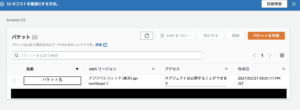

作成されていたら、完了です。
ちなみに、このtfstateファイルはローカルに保存されます。
使用方法
実際に作成したバケットに保存するには、初期化コマンドで設定を読み込ませることと、backendでs3を使用する記述が必要です。
設定ファイル作成とbackend対応
backend.configとでも設定ファイルを作成しましょう。
# S3バケット名 bucket = "<bucket_name>" # S3 tfstate保存ファイルパス key = "state/terraform.tfstate" region = "ap-northeast-1" # dynamoDB テーブル名 dynamodb_table = "<dynameDB_name>" encrypt = true
S3バケット名とファイルパス、dynamoDB table名を先程作成したものを設定しておきます。
さらに、main.tfか何かに以下の記述を追加して、backendにS3使用の有無を記載します。
terraform {
backend "s3" {}
}
初期化コマンド (terraform init)
あとは、terraformの初期化時に設定ファイルを読み込ませます。
$ terraform init -backend-config=backend.configこれの後にインフラを更新してみて、s3にtfstateが生成と、dynamoDBのLockIDが更新されていれば完了です。
お疲れさまでした!
また、既存のインフラプロジェットのtfstateを保存したい場合は、
$ terraform init -backend-config=env/backend.config -upgrade上記のコマンド叩いて更新すればOKです。
おわりに
最後までご覧いただきありがとうございます!
何かわからいことがあったら、気軽コメントでもしてください。
実際に、terraformでAWS環境構築する記事も作成しているので、そちらの記事も参考になると思います。


コメント